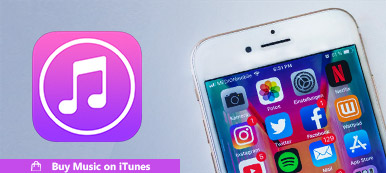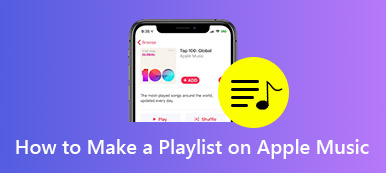Supponiamo che tu abbia una playlist che memorizza la tua musica preferita sul tuo iPhone e vuoi condividerla con i tuoi migliori amici. iTunes potrebbe soddisfare le tue necessità. In effetti, il Playlist di esportazione di iTunes la funzione è utile per generare playlist musicali per la condivisione o per altri scopi. Questo tutorial condividerà più metodi di lavoro 100% per esportare la playlist di iTunes con la tua musica.
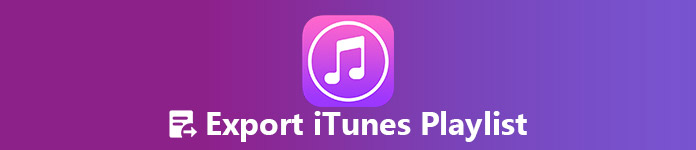
- Parte 1: Esporta playlist iTunes su iPhone
- Parte 2: Esporta iTunes Playlist tramite iTunes
- Parte 3: Esporta la playlist di iTunes in testo
- Parte 4: Esporta playlist iTunes su Spotify
Parte 1: Esporta la playlist di iTunes su iPhone
Apeaksoft Trasferimento iPhone è un gestore dati professionale per dispositivi iOS con funzionalità complete, come ad esempio:
- Apri e visualizza in anteprima la playlist di iTunes senza iTunes.
- Esporta la playlist di iTunes sul dispositivo iOS.
- Esporta direttamente i file multimediali da iPhone a iTunes.
- Include strumenti estesi, come ad esempio il creatore di suonerie e altro.
In breve, è il modo migliore per esportare la playlist di iTunes sul tuo iPhone o su altri dispositivi.
Come esportare la playlist di iTunes
Passo 1: Ottieni il miglior gestore di playlist di iTunes
Scarica e installa iPhone Transfer sul tuo computer, perché è un programma desktop.
Collega il tuo iPhone al computer con il cavo Lightning fornito con il dispositivo. Una volta aperto il programma, il dispositivo verrà riconosciuto automaticamente.

Passo 2: Esporta la libreria di iTunes su iPhone / PC
Fai clic su "Libreria iTunes"> "Sincronizza iTunes sul dispositivo"> Spunta la casella prima di "Playlist" e fai clic su "One-Click to Device" per iniziare a esportare la playlist di iTunes direttamente sul tuo iPhone.
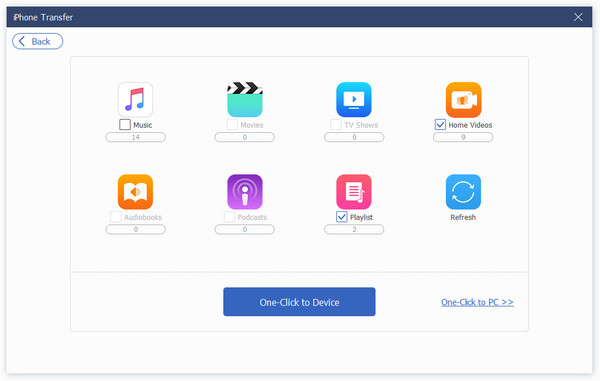
Suggerimenti:
- Ti è permesso esportare altri tipi di dati come film, programmi TV, video domestici, audiolibri e podcast da iTunes a iPhone.
- Ti lascia anche la possibilità di esportare la playlist di iTunes sul PC, in modo che tu possa farlo facilmente sincronizza iTunes da un calcolo a un altro.
- Consente inoltre di visualizzare i file della libreria di iTunes e di importare i dati da iPhone a iTunes.
- Non interromperà le playlist esistenti sul tuo iPhone quando esporti la playlist di iTunes sul o dal tuo telefono.
Parte 2: Esporta la playlist di iTunes tramite iTunes
Ovviamente, iTunes ha la capacità di esportare playlist iTunes. Se stai ancora utilizzando iTunes sul tuo computer, segui i passaggi sottostanti per ottenere ciò che desideri.

Passo 1: Avvia iTunes dal desktop e assicurati di aggiornare iTunes alla versione più recente.
Passo 2: Passare alla Playlist scheda dalla parte superiore della finestra. Questo mostrerà tutte le playlist di iTunes.
Passo 3: Seleziona la playlist che intendi esportare e fai clic su Compila il > Biblioteca > Esporta playlist per attivare la finestra di dialogo popup su Windows. Per Mac, fare clic iTunes > Biblioteca > Esporta playlist.
Passo 4: Quindi, accedere alla directory per salvare la playlist, selezionare File XML dal Salva come tipo opzione ed esporta la playlist di iTunes.
Passo 5: Ora puoi condividere la playlist su qualsiasi dispositivo via email e altro ancora.
Se la playlist su iTunes non è quello che vuoi, potresti facilmente elimina la playlist di iTunes e crea quello che ti servirà.
Parte 3: Esporta la playlist di iTunes in testo
Per impostazione predefinita, la playlist di iTunes verrà esportata come XML, che è un linguaggio di markup che definisce un insieme di regole per la codifica dei documenti. Se esporti la playlist di iTunes su iPhone, può leggere e riprodurre direttamente il file xml. Tuttavia, alcuni giocatori non possono decodificare le playlist in XML. In tal caso, puoi esportare la playlist di iTunes in testo.
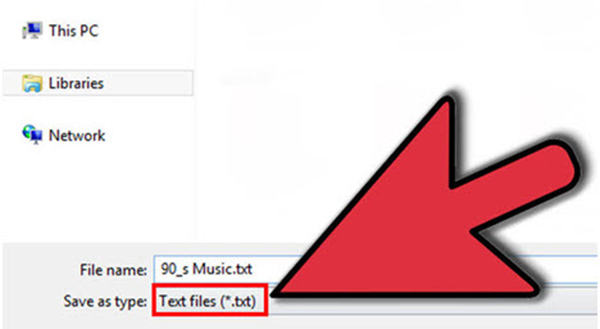
Passo 1: Visualizza in anteprima le tue playlist in Playlist finestra di iTunes. Quindi seleziona la playlist che desideri esportare.
Passo 2: Dirigetevi verso Compila il > Biblioteca > Esporta playlist per attivare la finestra di dialogo delle impostazioni di esportazione. Su Mac, vai al iTunes menu per trovare l'opzione Libreria.
Passo 3: Individua la cartella specifica per archiviare la playlist, rinominala nel file Nome del file campo e selezionare File di testo or Testo Unicode dal Salva come tipo opzione. Clicca il Risparmi pulsante per completare il processo.
Nota: Oltre a testo e XML, la playlist di iTunes può essere esportata in M3U, M3U8 o Testo normale. M3U e M3U8 sono le estensioni di file per i file di playlist MP3.
Parte 4: Esporta la playlist di iTunes su Spotify
Esportare la playlist di iTunes su Spotify è un altro modo per condividere la tua musica preferita in batch. Quindi i tuoi migliori amici possono ascoltare la playlist dal servizio Spotify multipiattaforma.
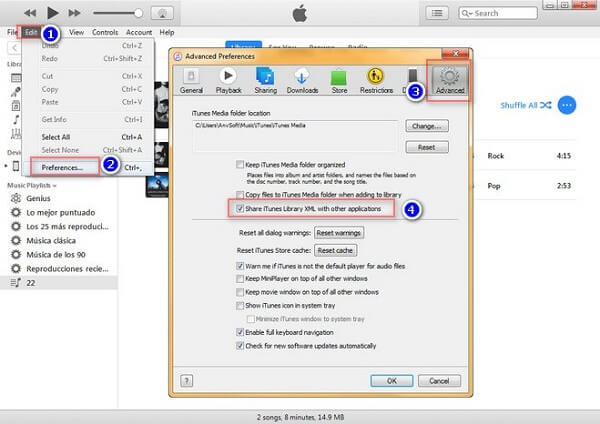
Passo 1: Apri il tuo iTunes, clicca Modifica > Preferenze per attivare il Preferenze dialogo. Quindi vai al Tecnologia scheda.
Passo 2: Seleziona la casella accanto a Condividi XML Library XML con altre applicazionie fare clic OK pulsante per confermare. Quindi esci da iTunes.
Passo 3: Accedi a Spotify nel tuo browser web o esegui client desktop Spotify. Hai due modi per esportare la playlist di iTunes su Spotify:
Trasferimento automatico: fare clic su Menu pulsante e selezionare Impostazioni profilo > File locali. Individuare il iTunes opzione e attivarla On. Quindi tutte le playlist di iTunes verranno esportate immediatamente su Spotify. Puoi trovarli nella finestra File locali. Dopo l'esportazione, puoi ascoltare la playlist di iTunes su qualsiasi dispositivo.
Trasferimento manuale: fare clic Compila il > Importa playlist > iTunes su Spotify per esportare playlist di iTunes su Spotify. Ci vorrà un po 'a seconda della quantità delle tue playlist.
Conclusione
In base alla nostra condivisione, devi capire come esportare la playlist di iTunes. Come puoi vedere, iTunes ha una funzione per esportare le playlist in vari formati per soddisfare le varie esigenze. XML, ad esempio, è il formato predefinito per le playlist di iTunes. Il testo viene utilizzato per utilizzare le playlist di iTunes in Google Play Music e altro ancora. Se stai cercando un gestore di playlist iTunes tutto in uno, Apeaksoft MobieTrans è l'opzione migliore. Inoltre, ti abbiamo anche spiegato come esportare le playlist di iTunes su Spotify. Altre domande relative alla playlist di iTunes? Si prega di lasciare i vostri messaggi sotto questo articolo.